从萌新到装机达人的实用指南
校园生活,一台得心应手的电脑不可或缺,当你从图书馆赶论文到深夜,当你在宿舍与队友并肩游戏,当设计作业需要流畅渲染,一台亲手组装的电脑不仅是工具,更是可靠伙伴,组装电脑并非工程师专属技能,掌握方法,你也能轻松完成。
明确需求:组装前的核心思考 组装电脑第一步不是挑选配件,而是问清自己:这台机器主要做什么?需求决定了预算和配置方向。

- 学业主力型: 日常文档处理、网页浏览、在线课程为主,这类需求对性能要求不高,稳定性与续航是关键,预算可控制在4000元以内,重点保障一块优质固态硬盘(SSD)和足够内存(16GB是舒适起点),处理器选择主流入门型号即可。
- 创意设计型: 常使用Photoshop、Premiere、CAD、3D建模等软件,需要强劲的多核处理器(如AMD Ryzen 7/9 或 Intel Core i7/i9)、大容量内存(建议32GB起)、高性能专业显卡或游戏显卡,一块色彩准确的显示器也必不可少,预算通常需5000-8000元或更高。
- 游戏娱乐型: 追求高帧率、高画质游戏体验,核心在于显卡(GPU)投入,选择当前中高端型号(如NVIDIA RTX 4060/RX 7600及以上),搭配性能匹配的处理器(避免瓶颈)、16GB以上高频内存和高刷新率显示器(144Hz或更高),游戏主机预算弹性大,6000元是较好起点。
精打细算:大学生预算分配智慧 有限的经费需要聪明规划:
- 核心部件优先: CPU、显卡、主板是性能基石,预算应重点倾斜,切忌为华丽机箱或RGB灯效过度压缩核心性能。
- “甜点”选择: 关注每代产品中的“甜点级”型号(如AMD Ryzen 5、Intel Core i5、NVIDIA RTX 4060/RX 7600),它们往往提供最佳性价比。
- 合理利用二手/促销: 主板、机箱、电源、散热器这类更新慢、不易坏的部件,考虑可靠二手或大促时购入能省不少,CPU和显卡二手风险较高,新手建议全新。
- 预留升级空间: 选择支持未来升级的主板(如AM5、LGA 1700接口且供电较好),电源功率适当留有余量(比整机功耗高150-200W),方便日后提升显卡或CPU。
实战组装:手把手点亮你的主机 当配件齐备,真正的乐趣开始:
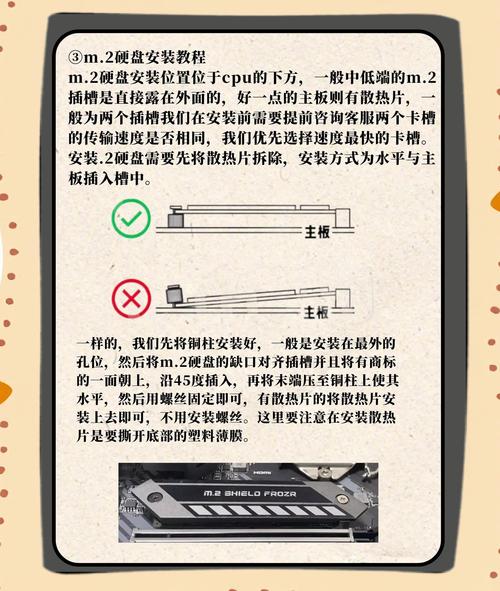
-
准备舞台:安装CPU与散热器
- 主板准备: 将主板置于平整桌面(最好放在包装盒或防静电垫上),打开CPU插槽保护盖。
- CPU安装: 认准CPU和插槽上的三角对齐标记,轻轻放入(勿用力按压!),确认完全贴合后压下固定杆。
- 涂抹硅脂: 在CPU顶盖中心挤入约豌豆大小的导热硅脂(过多过少均影响散热)。
- 散热器固定: 对准主板孔位,按照说明书步骤,均匀用力扣紧散热器(风冷)或安装水冷头,务必连接散热器风扇供电线到主板的CPU_FAN插座。
-
搭建基础:内存与硬盘安装

- 内存安装: 打开主板内存槽两侧卡扣,认准内存金手指缺口与插槽凸起对齐,双手按住内存两端,垂直向下用力按压,听到清脆“咔哒”声且卡扣自动扣回即安装到位,优先插在主板建议的双通道插槽(通常是A2/B2)。
- 硬盘安装: M.2 SSD: 将SSD以约30度角插入主板M.2插槽,尾部用螺丝固定。SATA SSD/HDD: 固定在机箱硬盘架上,用SATA数据线连接主板SATA接口,用电源SATA供电线连接。
-
安置核心:主板入箱与供电
- 机箱准备: 拆下机箱侧板,安装好随箱附赠的主板铜柱(位置与主板孔位对应)。
- 主板入箱: 小心将主板I/O挡板(通常随主板附赠)卡入机箱后方对应孔位,再将主板螺丝孔对准铜柱,拧入螺丝固定(勿一次拧死,对角逐步拧紧)。
- 连接供电:
- 将电源24Pin主供电线插入主板右侧长接口。
- 将电源CPU供电线(4+4Pin或8Pin)插入主板左上角CPU_PWR接口。
- 将电源PCIe供电线(6+2Pin)预留好,准备给显卡供电。
-
点亮画面:显卡安装
- 拆下机箱对应PCIe插槽位置的挡板。
- 打开主板PCIe插槽末端的卡扣。
- 将显卡金手指对准插槽,垂直向下用力按压至卡扣自动扣合。
- 拧紧显卡挡板固定螺丝。
- 将预留的PCIe供电线(6+2Pin)插入显卡侧面供电接口(可能需要多根)。
-
连接纽带:机箱跳线 这是新手最容易懵的一步,找到机箱前面板的一束小线(Power SW, Reset SW, HDD LED, Power LED +/-),根据主板说明书(通常在右下角标注)找到对应的F_PANEL(或JFP1)针脚定义,逐一对应插入,USB 3.0线(蓝色大口)和音频线(HD AUDIO)也有唯一防呆接口,对准插入主板对应位置即可。
-
首次通电:安装系统与驱动
- 连接显示器(线接显卡输出口,非主板!)、键盘鼠标。
- 开机!进入主板BIOS(开机狂按Del/F2键),检查主要硬件是否识别正常。
- 准备一个8GB以上U盘,用微软官方工具制作Windows系统安装盘。
- 重启选择U盘启动,按提示安装操作系统。
- 系统装好后,首要任务是安装主板官网提供的最新芯片组驱动、网卡/声卡驱动,以及显卡官网(NVIDIA/AMD)的最新驱动,确保硬件发挥最佳性能与稳定性。
经验之谈:避坑指南
- 兼容性是铁律: 购买前务必确认配件兼容性!重点检查:CPU插槽与主板匹配、内存类型(DDR4/DDR5)与主板支持一致、显卡长度/电源高度与机箱兼容、电源功率足够且接口齐全(特别是CPU和显卡供电)。
- 电源别省钱: 劣质电源是整机稳定性的最大威胁,甚至可能损毁硬件,选择80 PLUS认证(白牌/铜牌起步)、口碑良好的品牌型号。
- 静电防护: 组装前洗手并触摸金属物体(如机箱)释放静电,尽量在干燥环境操作。
- 善用说明书与社区: 主板说明书是宝藏,尤其跳线部分,遇到问题,B站、知乎、Chiphell等社区有海量教程和热心玩家解答。
- 胆大心细: 配件远比你想象的坚固,安装CPU、内存、显卡时,对准位置,果断且垂直地用力按下去,犹豫不决反而容易出错。
第一次按下电源按钮,看着所有风扇转动、屏幕亮起进入系统安装界面的瞬间,成就感远超购买任何品牌整机,亲手组装的过程让你深刻理解每个部件的作用,也赋予机器独特的意义,它不再只是冰冷的设备,而是承载你大学时光创造、学习与娱乐的忠实伙伴,当你坐在书桌前,指尖敲击着自己组装的键盘,屏幕亮起熟悉的光芒,这份掌控技术的自信,或许正是大学赠予你的一份珍贵礼物。
我的计算机导师总说:“装机不是目的,理解需求并解决问题才是核心,这台机器能高效完成学业任务,流畅运行必需软件,陪伴你度过有价值的大学时光,它的使命就达到了。”


